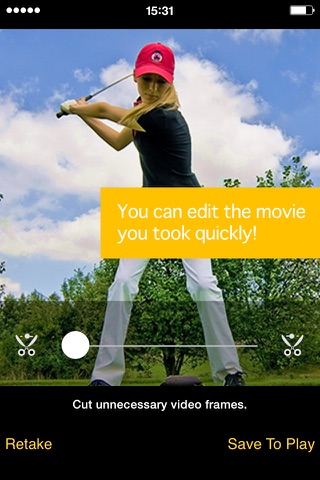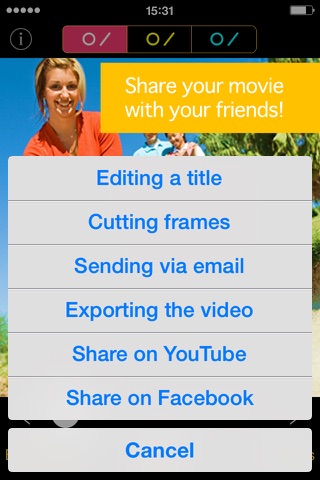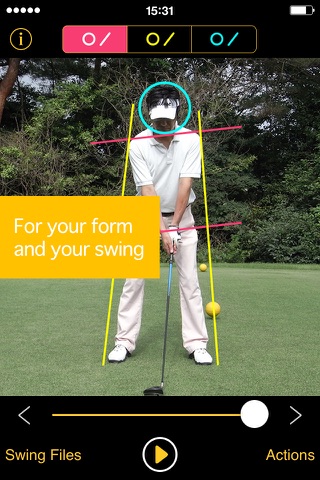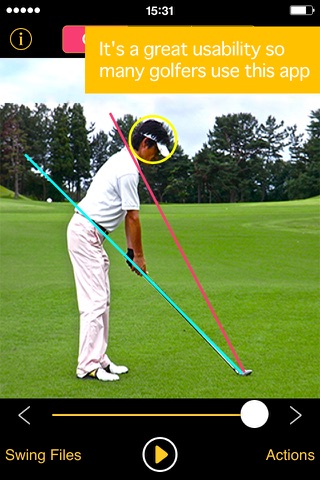
『高尔夫球挥杆(动作)检验』能够在简单的操作下快速地检验挥杆的正确性。
是使用于优美的挥杆、提高挥杆的精准度、减少杆数之应用程序。
无论是一个人、或是数字球友,均能自行从影像中发现检验要点。如:站立位置、上杆、 挥杆顶点、杆头接球点、挥杆时的圆型面等。
***功能書明***
录像:按下红色的按钮,摄影挥杆(最长10秒自动停止,10秒以内再按一次即停止)
定时装置:按一次画面右上方的OFF按键时可设定为15秒,再按一次为20秒的定时设定。
按录像按键后即开始倒数计时,当15秒或20秒后的声音信号响后开始录像,同样的10秒后当录像结束的声音响起时即自动停止。
动画的编辑与保存:(录像结束后即自动变成编辑画面,段落与段落之间(时间轴)的移动『○』按钮时影像会移动,如没有删除画面时,按下「保存后下一步」的按键后开始保存(7秒录像将少于10秒)。
时间轴确认其前后如有不要的影像,按下时间轴按钮左边的剪刀按钮的话,时间轴按钮前面的影像将会被删除(最好是请按下『ok』按键)。相同的如按下时间轴按钮右边的剪刀按钮的话,时间轴按钮后面的影像将会被删除(最好是请按下『ok』按键)。以此方法将影像完成,请按「保存后下一步」的按键以保存影像。
画面中标示线或○:在确认画面时可以用划线或○标示(按放影按钮时马上放影,也可使用时间轴)。可用手指按画面上的颜色按钮,并使用喜欢的颜色用手指自由记上线和○。(线和○共计10个为止),如欲修改线或○的标示时,用手指轻敲画面,线或○就会被删除○。
放影:按放影按钮时会以1/2慢动作开始放播放。
时间轴操作:不要按放影按钮,可以在想看的时间轴按钮上确认(特别推荐)。
动作按钮:从挥杆画面一览画面中选择想看的挥杆画面时,会出现右下的动作按钮,当选择动作按钮时
1、可输入标题(名字,使用球具等)。
2、得从影像匣中,将保存的挥杆画面进行开启编辑。
3、从动画中加上检查点线并以电子邮件方式寄送到个人计算机。(球友间的摄影,有好会感到喜悦)